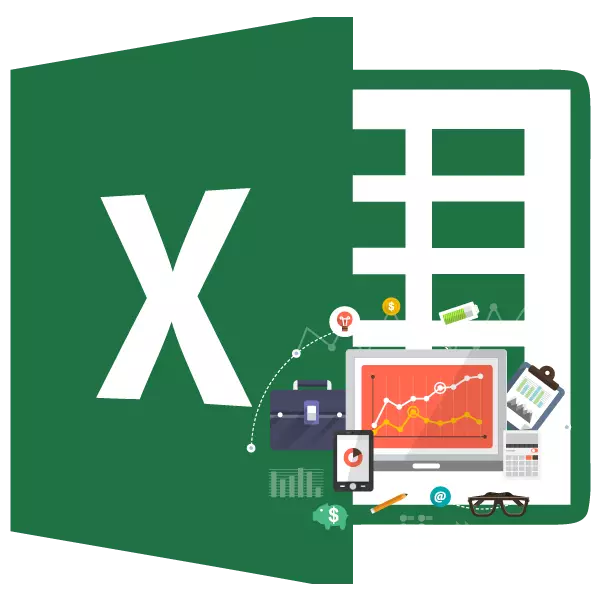
انتظاميا ۽ رسد جو هڪ اهم طريقا ABC تجزيو آهي. ان سان گڏ، توهان ادارو، سامان، سامان، گراهڪن، وغيره کي درجي بندي ڪري سگهو ٿا اهميت جي درجي مطابق. ساڳي ئي وقت، اهميت جي سطح کان، هر هڪ يونٽ مان هر هڪ ٽن قسمن مان هڪ آهي: اي، بي يا سي ايس ايس اي ايس اي ايس اي ايس اي ايس اي ايس اي ايس اي ايس اي ايس اي ايس اي اي ايس اي ايس اي ايس اي ايس اي ايس اي ايس اي ايس اي ايس اي ايس اي ايس اي ايس اي ايس اي ايس اي ايس اي ايس اي ايس اي ايس اي ايس اي ايس اي ايس اي ايس ايس اي ايس اي ايس اي ايس اي ايس اي ايس اي ايس اي ايس اي ايس اي ايس اي ايس اي ايس اي ايس اي ايس اي ايس اي ايس اي اي ايس اي ايس اي ايس اي ايس اي ايس اي ايس اي ايس ايل پروگرام ۾. اچو ته اندازو لڳايو ته انهن کي ڪيئن استعمال ڪجي، ۽ اي بي سي تجزيو ڇا آهي.
اي بي سي تجزيو استعمال ڪندي
اي بي سي جو تجزيو هڪ قسم جو واڌارو آهي ۽ پاروٽو اصول لاء جديد حالتن تي مشتمل آهي. ان جي اخلاق جي مطابق، تجزيو جا سڀئي عنصر اهميت جي درجي مطابق ورهائجي ويا آهن:- ڪيٽيگري اي - عناصر کي 80 سيڪڙو کان وڌيڪ ڪشش ثقل جو ميلاپ آهي؛
- ڪيٽيگري بي - عناصر جنهن جي گڏيل 5 سيڪڙو کان 15 سيڪڙو تائين مخصوص ڪشش ثقل کان.
- ڪيٽيگري سي - باقي عنصر، جنهن جو مجموعي مجموعو آهي جيڪو 5٪ ۽ گهٽ خاص ڪشش ثقل آهي.
الڳ ڪمپنيون وڌيڪ ترقي يافته ٽيڪنڪ کي استعمال ڪن ٿيون ۽ شيون 3 يا 4 يا 5 گروپن کان ورهائينديون، پر اسان 4 يا 5 گروپن تي ڀاڙين ٿا.
طريقو 1: ترتيب سان تجزيو
ايڪسل اي بي سي جو تجزيو ترتيب ڏيڻ جو استعمال ڪيو ويندو آهي. سڀني شين کي گهٽ کان گهٽ ترتيب ڏنل آهي. پوء هر عنصر جو مجموعو حساب ڪيو ويندو آهي، جنهن جي بنياد تي اهو هڪ خاص درجي تي مقرر ڪيو ويو آهي. اچو ته اهو معلوم ڪريون ته مخصوص طريقي سان توهان جو مخصوص طريقو استعمال ڪيو ويندو آهي.
اسان وٽ هڪ ٽيبل آهي ته اهي شيون آهن جيڪي ڪمپني وڪرو ڪري ٿي، ۽ هڪ خاص عرصي تائين انهن جي وڪرو کان محل جو تعداد. ٽيبل جي تري ۾، سامان جي سڀني نالن تي عام طور تي آمدني جو نتيجو. هتي هڪ ڪم آهي ABC تجزيو استعمال ڪندي انهن سامان کي ٽوليس ۾ انهن جي اهميت کي ٽوڙيو.
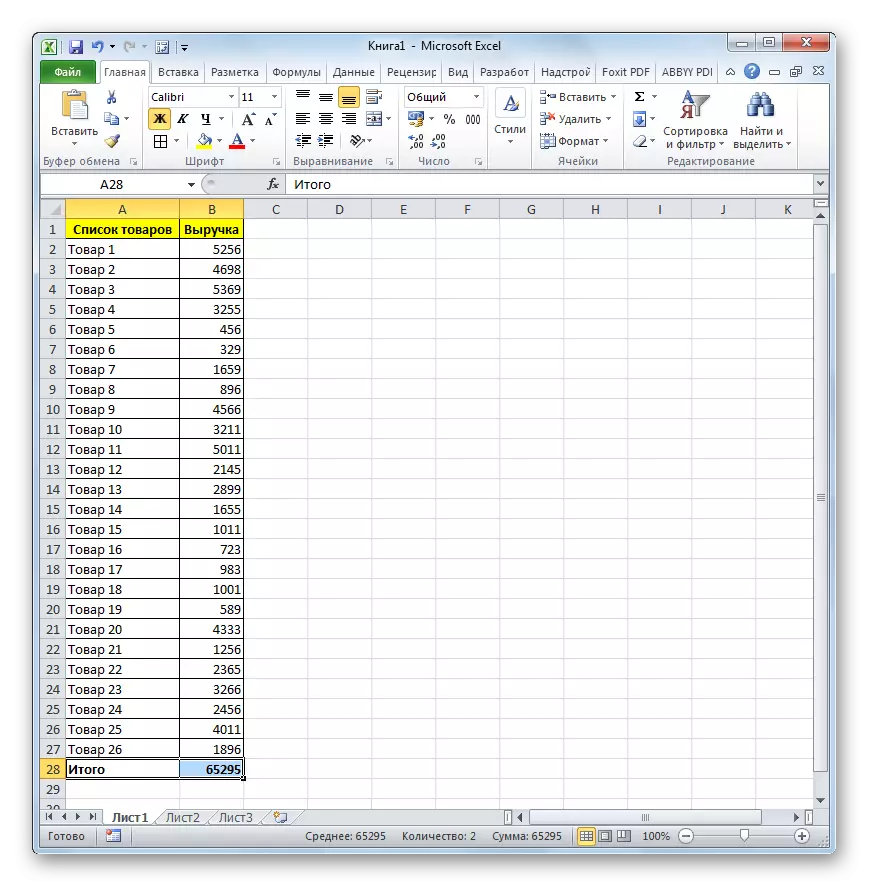
- اسان کاٻي ماؤس جي بٽڻ کي بند ڪرڻ سان ڪرسر کي اجاگر ڪيو، ڪيپ ۽ آخري تار کي خارج ڪري ڇڏيو. "ڊيٽا" ٽيب ڏانهن وڃو. اسان ٽيپ تي "ترتيب ۽ فلٽر" ٽول بار تي "ترتيب ۽ فلٽر" تي واقع آهيون.
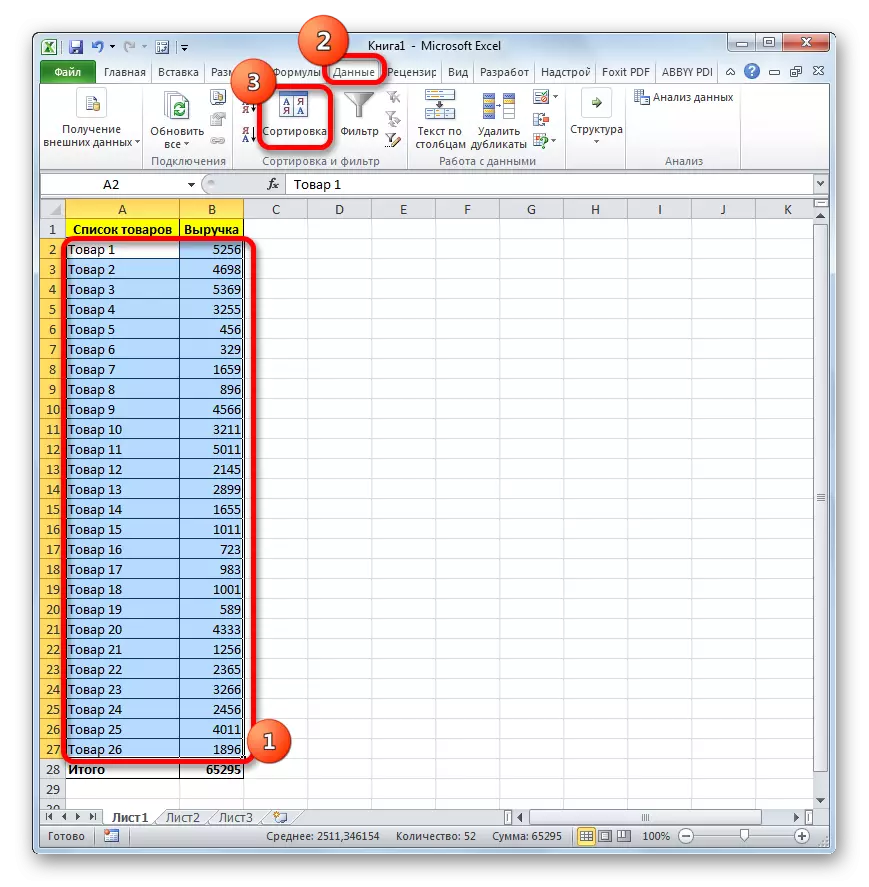
توهان پڻ مختلف ڪري سگهو ٿا. اسان مٿين ٽيبل جي حد کي مختص ڪيو، پوء ٽيپ "ٽيب تي وڃو ۽ ٽيپ تي ٽائپ تي" ترتيب ۽ فلٽر "تي ڪلڪ ڪريو. فهرست چالو ٿي وئي آهي جنهن ۾ "پوزيشن" منزلي ترتيب "چالو ڪيو ويو آهي.
- جڏهن مٿين سڀني عملن کي لاڳو ڪرڻ، ترتيب واري سيٽنگ ونڊو لانچ ڪري ٿي. اسان انهي کي ڏسون ٿا ته "منهنجو ڊيٽا هيڊرز شامل آهي" پيمراٽر هڪ چيڪ مارڪ تي مقرر ڪيو ويو هو. ان جي غير موجودگي جي صورت ۾، انسٽال ڪريو.
"ڪالم" فيلڊ ۾، ڪالمن جو نالو بيان ڪيو جنهن ۾ روينيو ڊيٽا شامل آهي.
"ترتيب" فيلڊ ۾، توهان کي وضاحت ڪرڻ جي ضرورت آهي، جنهن تي مخصوص معيار ترتيب ڏني ويندي. پريپ سيٽنگ کي ڇڏي ڏيو - "قدر".
"آرڊر" فيلڊ ۾، پوزيشن "پيشاب" کي نمايان ڪريو.
مخصوص سيٽنگن جي پيداوار کان پوء، ونڊو جي تري ۾ "ٺيڪ" بٽڻ تي ڪلڪ ڪريو.
- مخصوص عمل کي انجام ڏيڻ کانپوء، سڀني شين کي آمدني کان نن smaller ي طرف کان ترتيب ڏني وئي هئي.
- هاڻي اسان کي عام نتيجو لاء هر عنصر جو تناسب حساب ڪرڻ گهرجي. انهن مقصدن لاء ٻهفال کي ٺاهڻ، جنهن کي اسان "شيئر ڪنداسين" شيئر وزن ". هن ڪالمن جي پهرين سيل ۾، اسان نشاني رکون ٿا "="، جنهن کانپوء توهان سيل جي هڪ لنڪ کي مخصوص مصنوعات جي عمل جو اندازو لڳايو آهي. اڳيون، ڊويزن جي نشاني مقرر ڪريو ("/"). ان کان پوء، اسان سيل جي تنظيمن کي ظاهر ڪريون ٿا، جنهن ۾ ايڪشن جي وڪرو جي مجموعي رقم شامل آهي.
اها حقيقت ڏني ته مخصوص فارمولا اسان "شيئر" ڪالمن جي ٻين خانن کي "شيئر" ڪالمن جي ٻئي خاني ۾ ڪاپي ڪنداسين، انهي ۾ ادارو جي حتمي مقدار تي. اهو ڪرڻ، هڪ لنڪ مڪمل ڪيو. فارمولا ۾ مخصوص سيل جي همراه کي منتخب ڪريو ۽ F4 چاٻي کي دٻايو. همراهين کان اڳ، جيئن اسين ڏسندا آهيون، هڪ ڊالر جو نشان ظاهر ٿيو، جيڪو ظاهر ڪري ٿو ته لنڪ مڪمل ٿي چڪو آهي. اهو ياد رکڻ گهرجي ته سامان جي فهرست ۾ پهرين آمدني جي آمدني جو حوالو (پراڊڪٽ 3) رشتيدار رهڻ گهرجي.
پوء، حساب ڪتاب ٺاهڻ لاء، داخل ڪريو بٽڻ دٻايو.
- جيئن اسين ڏسون ٿا، فهرست ۾ بيان ڪيل فهرست ۾ پهرين پراڊڪٽ مان آمدني جو تناسب ظاهر ٿيو. هيٺ ڏنل رينج ۾ فارمولا نقل ڪرڻ لاء، اسان سيل کي سيل جي هيٺين سا corner ي ڪنڊ تي رکيو. ڀرڻ واري مارڪر ۾ ان جي تبديلي، هڪ نن cross ڙي ڪراس جي هڪ نظر هجڻ. اسان کاٻي ماؤس جو بٽڻ دٻايو ۽ ڪالم جي آخر تائين نشانن کي ڇڪيو.
- جيئن توهان ڏسندا آهيو، هر هڪ يوڊ جي تي عمل جي حفاظت ڪري رهيو آهي ڊيٽا جو تناسب ڪري ٿو. پر خاص ڪشش ثقل جي قيمت عددي شڪل ۾ ڏيکاريل آهي، ۽ اسان کي انهي کي سيڪڙو ۾ تبديل ڪرڻ جي ضرورت آهي. اهو ڪرڻ لاء، ڪالم جي مواد کي "مخصوص وزن" کي اجاگر ڪيو. پوء اسان "گهر" ٽيب ڏانهن منتقل ڪريون ٿا. گروپ سيٽنگن ۾ ٽيپ تي ٽيپ تي هڪ فيلڊ ڊسپلي ڊيٽا جي شڪل آهي. ڊفالٽ ذريعي، جيڪڏهن توهان اضافي حوالن کي نه پيدا ڪيو، "عام" فارميٽ اتي نصب ڪيو وڃي. هن فيلڊ تي واقع هڪ ٽڪنڊي جي شڪل ۾ آئڪن تي ڪلڪ ڪريو. فارميٽ جي فهرست ۾، "سيڪڙو" پوزيشن چونڊيو.
- جيئن اسين ڏسندا آهيون، سڀ ڪالمن جا قدر سيڪڙو قيمتن ۾ تبديل ٿي ويا. جيئن ته اهو هئڻ گهرجي، 100٪ "ڪل" جي تار ۾ اشارو ڪيو ويو آهي. سامان جو حصو متوقع هڪ نن to ڙي تائين هڪ نن to ي کان نن smaller و آهي.
- هاڻي اسان کي هڪ ڪالم ٺاهڻ گهرجي جنهن ۾ جمع ٿيندڙ نتيجو سان گڏ جمع ٿي ويندي. اهو آهي، هر لائن ۾ هڪ مخصوص پراڊڪٽ جي انفرادي مخصوص وزن جي سڀني شين جو تناسب شامل ڪيو ويندو جيڪي مٿي ڏنل فهرست ۾ موجود آهن. فهرست ۾ پهرين سامان (پراڊڪٽ 3)، انفرادي تناسب ۽ جمع ٿيل حصو برابر هوندو، پر انفرادي اشاري کي لسٽ جي پوئين عنصر جي جمع ڪيل شيئر کي شامل ڪرڻ جي ضرورت پوندي.
تنهن ڪري، پهرين لائن ۾ اسان ڪالم "جمع ٿيل شيئر" ڪالم "مخصوص" جو اشارو ".
- اڳيون، "جمع ٿيل شيئر" ڪالم جي ٻئي خاني تي ڪرسر کي مقرر ڪيو. هتي اسان کي فارمولا لاڳو ڪرڻو آهي. اسان نشاني کي "برابر" ۽ سيل جي مواد جي مواد جي مواد جي مواد کي "برابر لڪير" جي مواد کي شامل ڪيو ٿا. سڀئي حوالا محفوظ آهن، اهو آهي، اهو آهي، اسان انهن سان ڪو به هٿرادو پيدا نٿا ڪريون. ان کان پوء، حتمي نتيجو ڏيکارڻ لاء داخل ٿيڻ واري بٽڻ تي ڪلڪ ڪريو.
- هاڻي توهان کي هن مهم جي ڪلفڪ ۾ سيلا پڻ گهربل آهي، جيڪا هيٺ ڏنل آهي. نڪري سگھين، اسان خداران کي بيان استعمال ڪريون، اسان اڳ ۾ ئي فارم جمع نه چڪا آهيون. ساڳئي وقت ۾، تار "ڪل" ضروري ناهي، جڏهن ته جمع نتيجو 100 سيڪڙو لسٽ مان آخري پيداوار تي ظاهر ڪيو ويندو. جئين توهان ڏسي سگهو ٿا، اسان جي ڪالمن جا سڀئي عنصر ڀرڻ بعد.
- ان کان پوء، ڪالم "گروپ" ٺاهيو. اسان کي مخصوص جمع ڪيل شيئر جي مطابق ڪيٽيگريز اي سي ۽ سي طرفان سامان گروپن جي ضرورت پوندي. جيئن اسان کي ياد آهي، سڀني عنصرن کي هيٺين اسڪيم جي مطابق گروپن ذريعي ورهايل آهن:
- هڪ - 80 سيڪڙو تائين؛
- ب - هيٺيان 15 سيڪڙو؛
- سي - باقي 5٪.
اهڙيء طرح، سڀ سامان جيڪي مخصوص وزن جي حصيداري ڪن ٿا جيڪي 80 سيڪڙو تائين سرحد جي سرحد سان گڏ آهن، اسان کي ڏنل مخصوص وزن سان گڏ آهي سامان جو گروپ 95 سيڪڙو کان وڌيڪ مخصوص ڪشش ثقل جي قيمت سان اسان هڪ ڪيٽيگري سي.
- وضاحت لاء، توهان مخصوص گروهن کي مختلف رنگن سان ڀريندا. پر اهو مرضي تي آهي.
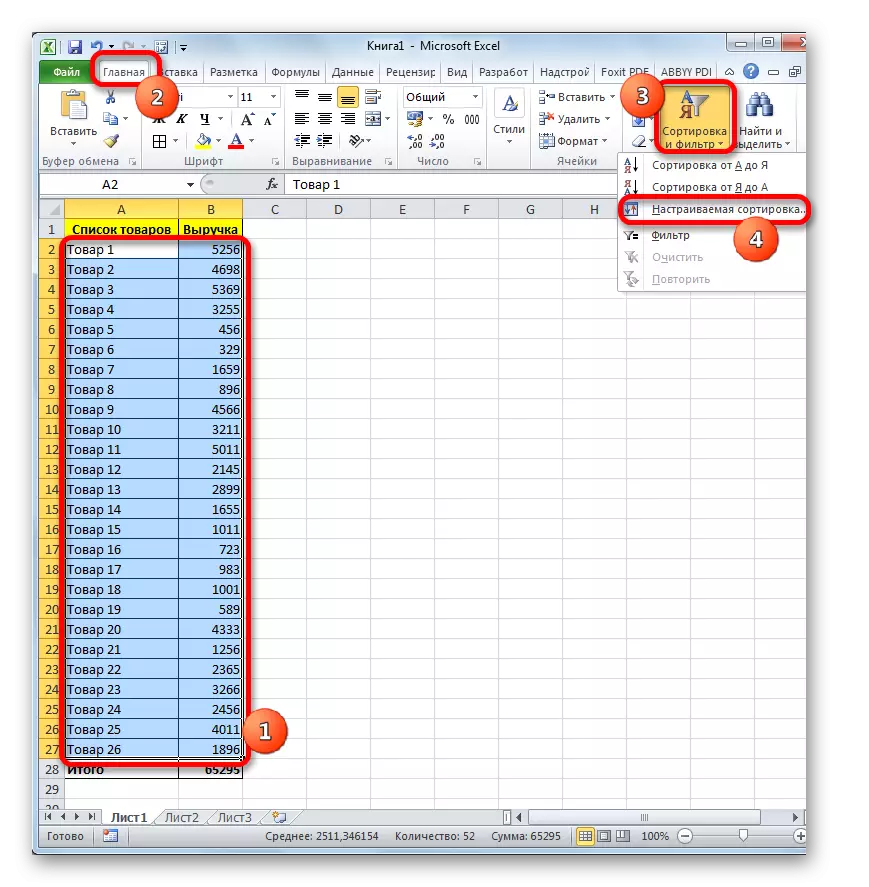
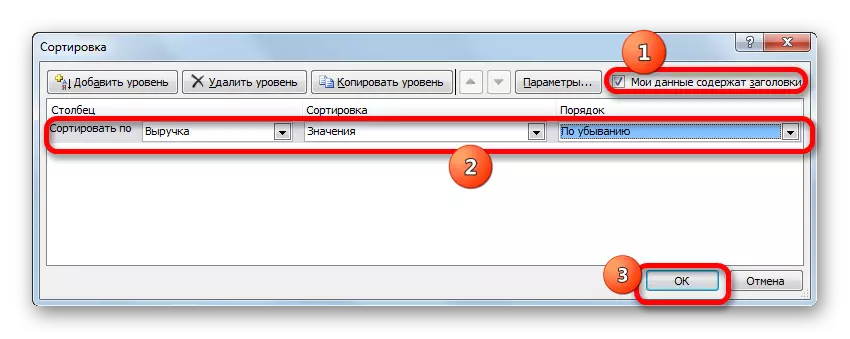
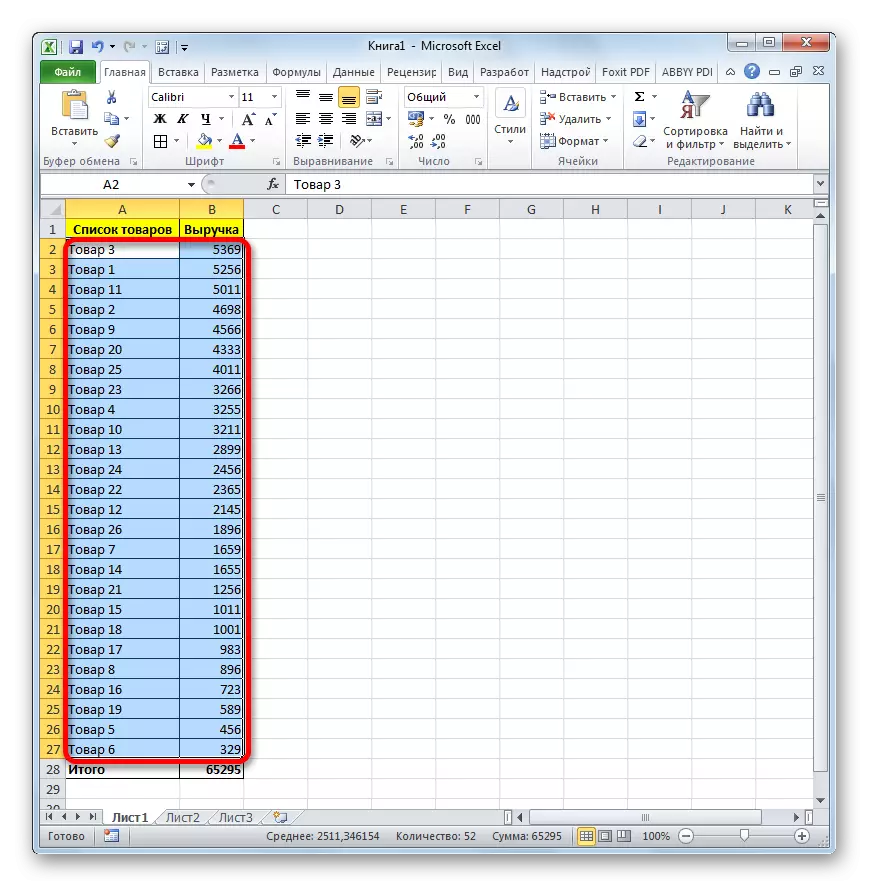
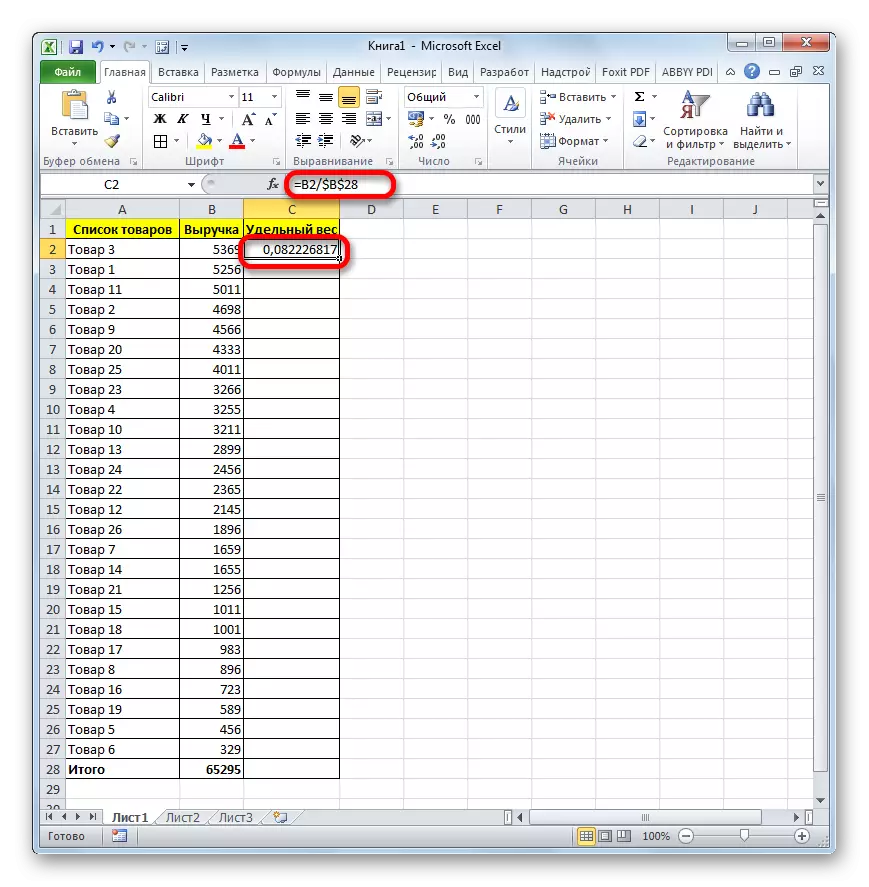
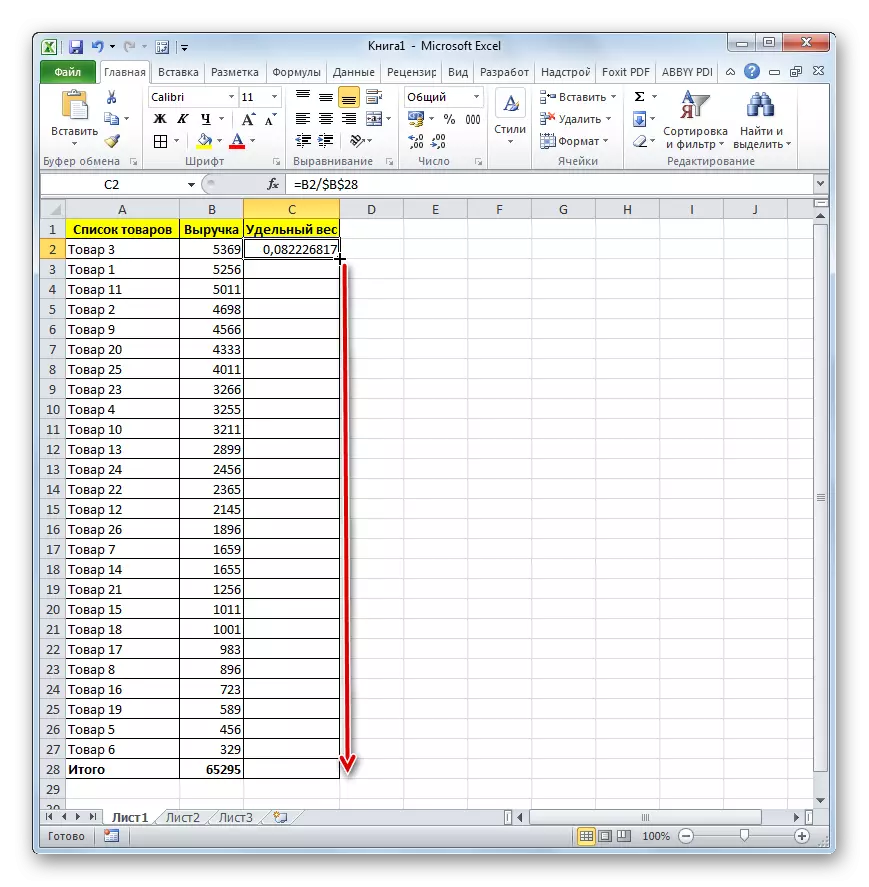
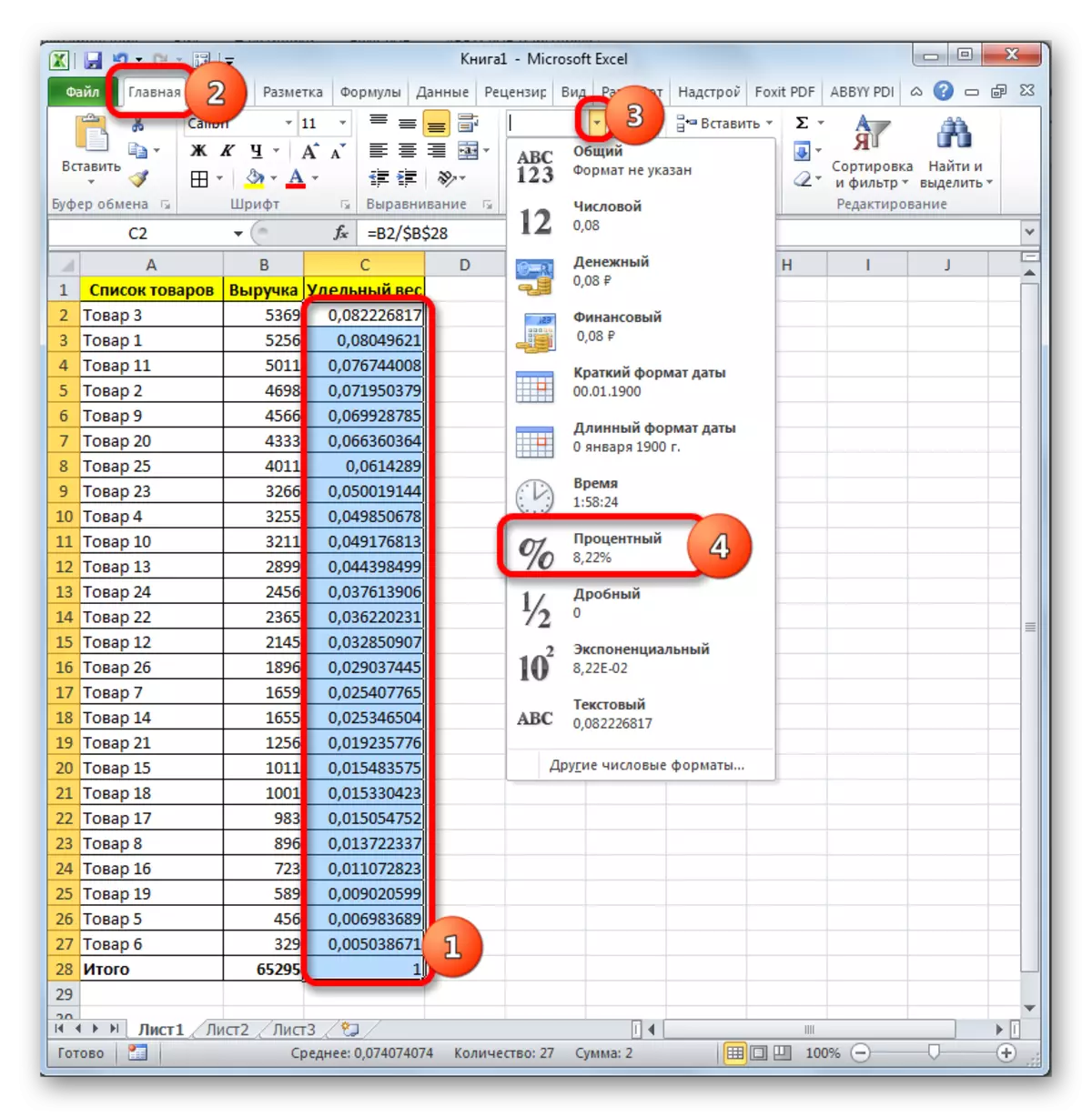
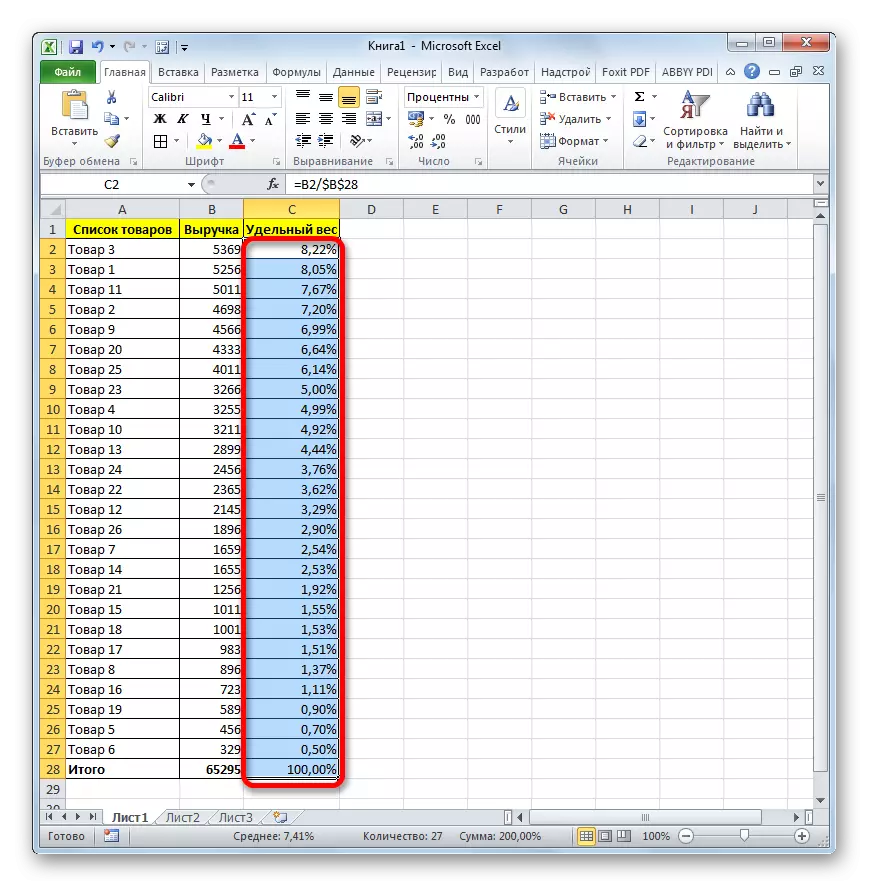
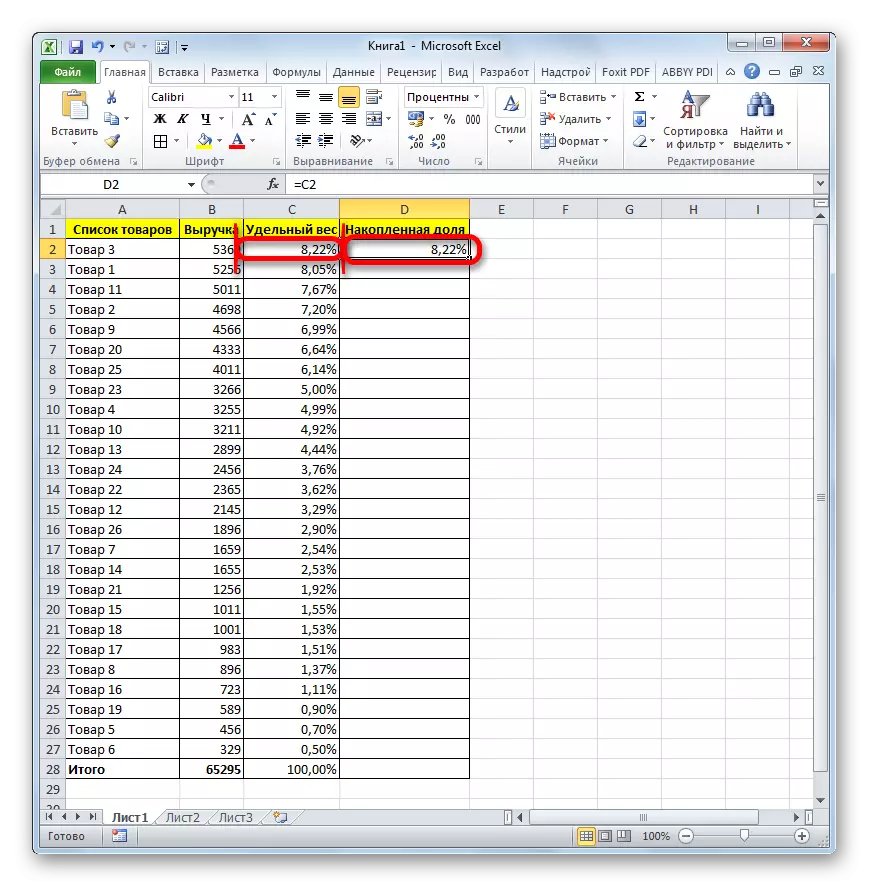
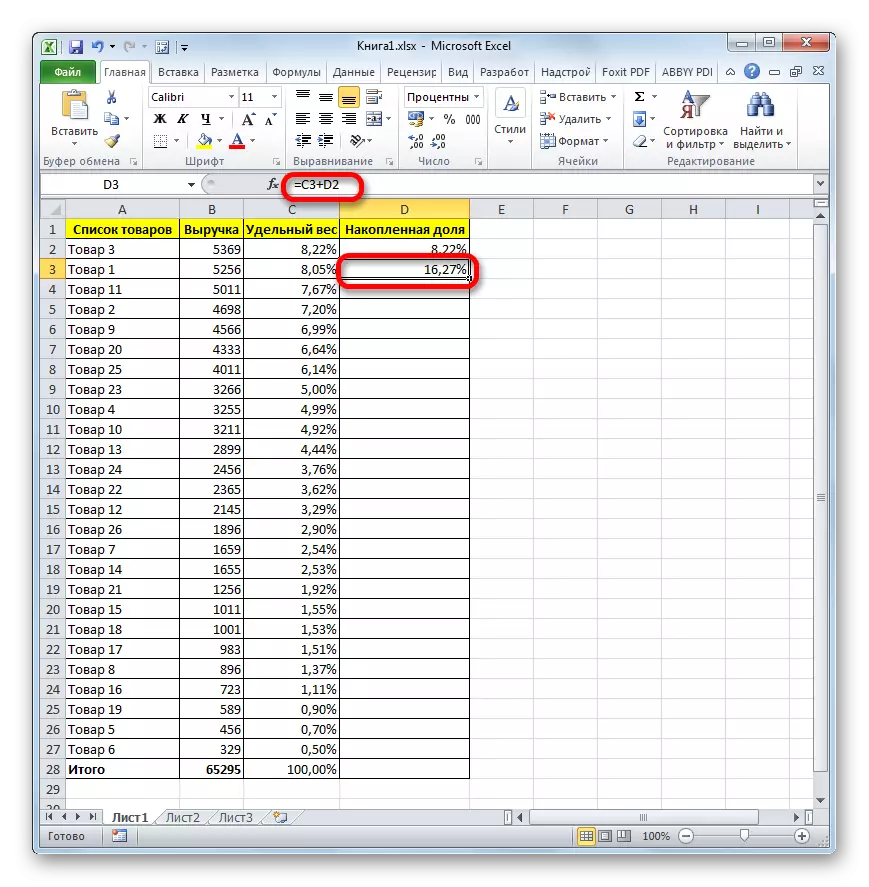
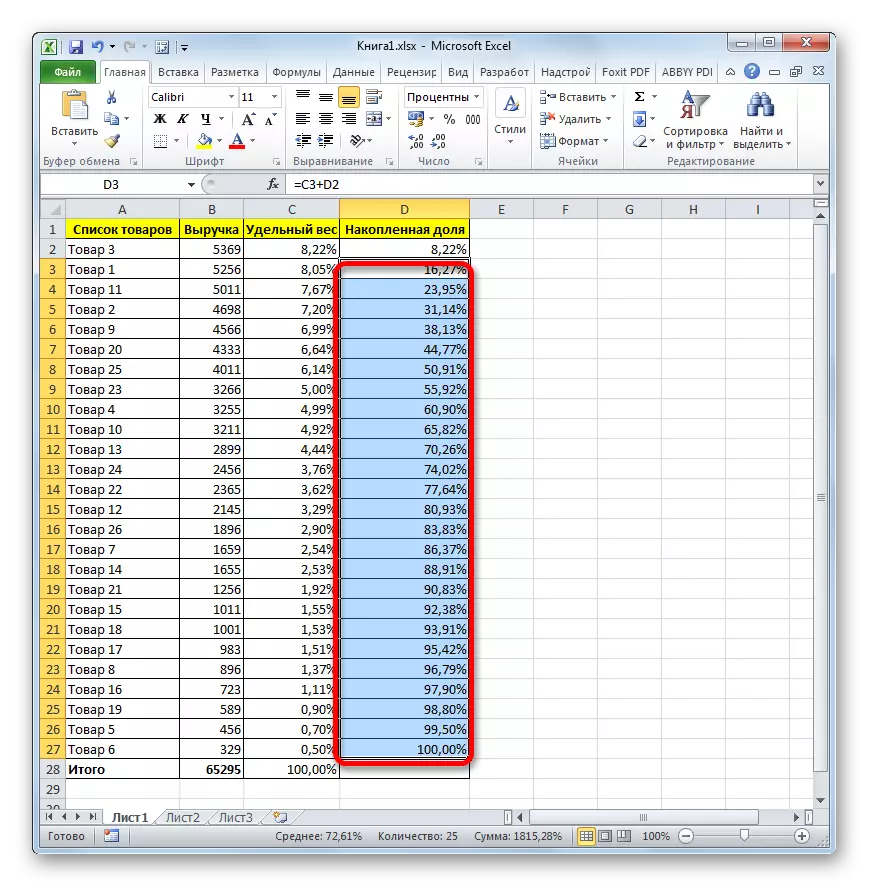
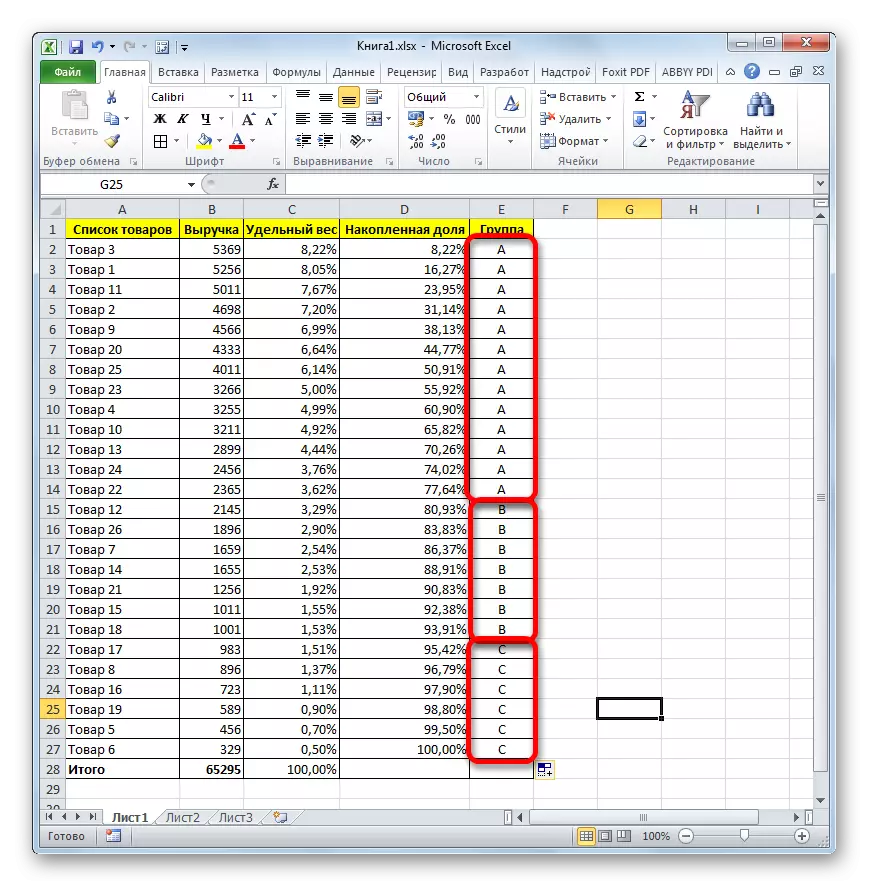
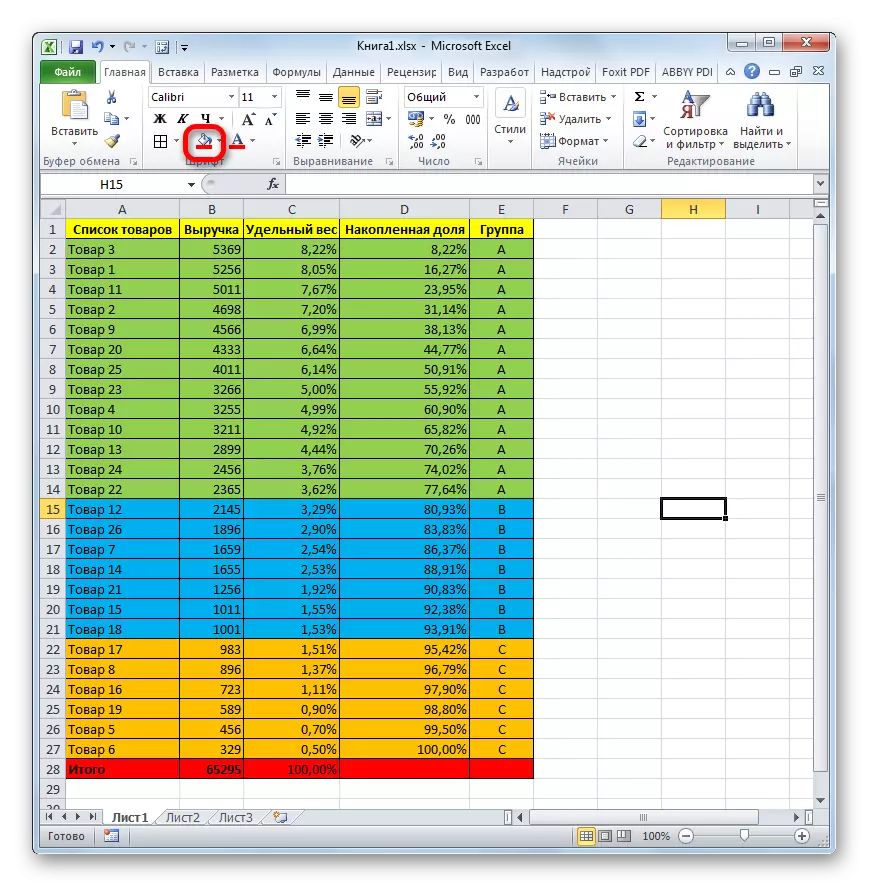
ان ڪري، اسان عناصر کي اهميت جي سطح تي ختم ڪيو، اي بي سي تجزيو استعمال ڪندي. جڏهن ڪجهه ٻيون طريقا استعمال ڪندي، جئين مٿي ڏنل گروهن جي وڏي تعداد ۾ ٽوڙڻ لاء استعمال ڪيو ويندو آهي، پر هن صورت ۾ ٽوڙڻ جو اصول استعمال ڪيو ويندو آهي.
سبق: ايڪسل ۾ ترتيب ڏيڻ ۽ فلٽر ڪرڻ
طريقو 2: هڪ پيچيده فارمولا استعمال ڪندي
يقينن، ترتيب ڏيڻ جو استعمال سڀني کان عام طريقو آهي اي بي سي تجزيو کي اي بي سي تجزيو ڪرڻ. پر ڪجهه صورتن ۾ اهو تجزيو آهي ته ماخذ ميز ۾ جڳهن تي ليڪن کي ٻيهر ترتيب ڏيڻ کانسواء. انهي ڪيس ۾، هڪ پيچيده فارمولا بچاء ۾ ايندو. مثال طور، اسان ساڳئي ڪيس ۾ ساڳئي ذريعن کي استعمال ڪنداسين.
- اسان ماخذ ٽيبل ۾ شامل ڪيو آهي انهن مان هر هڪ جو نالو ۽ ان ۾، ڪالم "گروپ". جئين توهان ڏسي سگهو ٿا، هن صورت ۾، اسان انفرادي ۽ مجموعي حصن جي حساب سان ڪالم شامل نٿا ڪري سگهون.
- اسان گروپ ڪالم ۾ پهريون سيل مختص ڪيو، جنهن کانپوء توهان فارمولا "جي ويجهو" داخل ٿيل فنڪشن "تي ڪلڪ ڪيو ٿا.
- ممنوعز جي چالو ڪرڻ. اسان ڪيٽيگري ڏانهن منتقل ڪريون ٿا "لنڪس ۽ ارريز". منتخب ڪريو "چونڊ" فنڪشن. اسان "ٺيڪ" بٽڻ تي ڪلڪ ڪندا آهيون.
- راند دليل واري ونڊو چالو آهي. نحو هن ريت پيش ڪيو ويو آهي:
= چونڊ (نمبر_ينٽڪس؛ قدر 1؛ ويليو 2؛ ...)
هن فيچر جو ڪم هڪ مخصوص قدرن جي واپسي آهي، انڊيڪس نمبر تي منحصر آهي. قدرن جو تعداد 254 تائين پهچي سگھن ٿا، پر اسان کي صرف ٽن نالن جي ضرورت هوندي آهي جيڪي اي بي سي تجزياتي درجي جي برابر هوندا آهن: اي، بي "جي فيلڊ" بي "۾" بي "جي ميدان ۾" بي "جي ميدان ۾" بي "جي ميدان ۾" بي " "فيلڊ، فيلڊ" ويليو 3 "-" سي ".
- پر دليلن سان "انڊيڪس نمبر" کي چ thorough ي طرح ڪيترن ئي اضافي آپريٽرز تعمير ڪرڻا پوندا. "انڊيڪس نمبر" فيلڊ ۾ ڪرسر انسٽال ڪريو. اڳيون، آئڪن تي ڪلڪ ڪريو مثلث جي نظر سان، "داخل ٿيل فنڪشن" جي کاٻي پاسي. نئون استعمال ٿيل آپريٽرز جي هڪ فهرست کليل آهي. اسان کي ڳولا جي فنڪشن جي ضرورت آهي. ڇاڪاڻ ته اهو فهرست ۾ نه آهي، پوء اسان انشخري تي ڪلڪ ڪريون ٿا "ٻيا ڪم ...".
- افعال جي ونڊو ونڊو ٻيهر شروع ڪيو ويو آهي. ٻيهر، ڪيٽيگري ڏانهن وڃو "لنڪس ۽ ارريز". اسان "ڳولا بورڊ" جي پوزيشن کي ڳوليندا آهيون، ان کي مختص ڪيو ۽ "ٺيڪ" بٽڻ تي ڪلڪ ڪريو.
- سرچ آپريٽر جي دليل جا دليل. ان جو نحو ھيٺ ڏنل فارم آھي:
= ڳولا بورڊ (ڳولا_ نالو؛ ڏسڻ؛ ڏسڻ؛ ٽائپ_ اسٽيشن)
هن فنڪشن جو مقصد مخصوص شيء جي پوزيشن جي وضاحت ڪرڻ آهي. اهو آهي، بس اسان کي "انڊيڪس نمبر" فيلڊ جي خاصيت آهي هڪ چونڊ.
"لسٽنگ صف" فيلڊ ۾، توهان فوري طور تي هيٺيان اظهار پڇو ٿا:
{0: 0.8: 0،95}
اهو هڪ بنيادي طور تي بریکٹ ۾ هجڻ گهرجي، هڪ صف فارمولا جي طور تي. اهو اندازو لڳائڻ ڏکيو ناهي ته اهي انگ (0؛ 0.95؛ گروپن جي وچ ۾ جمع ٿيل شيئر جي حدن کي ظاهر ڪيو.
"مقابلي جو قسم" فيلڊ لازمي ناهي ۽ انهي صورت ۾ اسان نه ڀرينداسين.
"سيڪنڊ ويليو" فيلڊ ۾، ڪرسر کي سيٽ ڪريو. هڪ مثلث جي صورت ۾ مٿي بيان ڪيل آئڪن ذريعي ٻيهر، اسان افعال جي جادوگر ڏانهن منتقل ڪيو.
- هن وقت افعال جي مددگار ۾، اسان ڪيٽيگري ڏانهن منتقل ڪريون ٿا "رياضياتي". نالو "خاموش" چونڊيو ۽ "ٺيڪ" بٽڻ کي دٻايو.
- فنڪشن دليلن جي ونڊو شروع ڪيو ويندو. مخصوص آپريٽر سيلز کي مختصر ڪري ٿو جيڪو خاص حالت کي پورو ڪري ٿو. ان جو نحو آهي:
= خاموش (رينج؛ معيار؛ حد_منگ)
"رينج" فيلڊ ۾، "آمدني" ڪالمن جو پتو داخل ڪريو. پڙسان، اسين ميدان ۾ پار شارين رٿھان، ۽ پوء ڳھيلن جي ڪنجي جي ڪنجي جي ڪنجي جي ڪنجي جي ويجھو، عام "جي ڪلڻن کي. سڀalling" جي سڀني خاني کي. جئين توهان ڏسي سگهو ٿا، پتو فوري طور تي ميدان ۾ ظاهر ٿيو. ان کان علاوه، اسان کي هن لنڪ کي پورو ڪرڻ جي ضرورت آهي. اهو ڪرڻ، ان جي مختص پيدا ڪرڻ ۽ ايف 4 چاٻي تي ڪلڪ ڪريو. ڊالر جي نشانين طرفان ايڊريس جاري ڪيو ويو.
"معيار" فيلڊ ۾، اسان کي شرط مقرر ڪرڻ جي ضرورت آهي. ھيٺ ڏنل اظهار داخل ڪريو
">"&
پوء ان کي فوري طور تي اسان "روينيو" ڪالم جي پهرين سيل جو پتو داخل ڪيو. اسان انهي ايڊريس ۾ افقي طور تي همراه کي پورو ڪري ٿو، خط جي سامهون واري ڪيبورڊ مان ڊالر جي نشاني شامل ڪندي. عمودي همراه رشتا ڇڏڻ جي لاء، اهو آهي، عددن جي سامهون ڪوبه نشان نه هئڻ گهرجي.
انهي کان، اسين "O" OP "بٽڻ دٻايو، ۽ ڳولا جي فريب جي نالي جي نالي تي ڪلڪ ڪريو.
- پوء اسان ڳولا واري بورڊ جي دليلن جي ونڊو ڏانهن موٽون ٿا. جيئن اسين ڏسون ٿا، "فگولر جي معني" فيلڊ ۾، آپريٽر طرفان سيٽ ڪيل ڊيٽا خاموش هئي. پر اهو سڀ ڪجهه ناهي. هن ميدان تي وڃو ۽ اڳ ۾ ئي ڏنل ڊيٽا شامل ڪرڻ لاء "+" نشان شامل ڪرڻ لاء شامل ڪيو ويو آهي. پوء اسان "روينيو" ڪالمن جي پهرين سيل جو پتو متعارف ڪرايو. ۽ ٻيهر اسان افق کي مڪمل طور تي مطابقت رکون ٿا، ۽ عمودي طور تي رشتيدار کي ڇڏي ڏيو.
اڳيون، اسان فيلڊ جا سڀئي مواد "گھربل قدر" بریکٹ ۾، جنهن کانپوء اسان ڊويزن جو نشان رکون ٿا. ان کان پوء، ٻيهر مثلث آئڪن ذريعي، افعال جي فنڪشن تي وڃو.
- هلندڙ فنڪشن وزرڊ ۾ آخري وقت وانگر، اسان "رياضياتي" درجي ۾ ضروري آپريٽر ڳولي رهيا آهيون. هن ڀيري گهربل فنڪشن "سومز" کي سڏيو ويندو آهي. اسان ان کي اجاگر ڪيو ۽ "ٺيڪ" بٽڻ کي دٻايو.
- آپريٽر دليل ونڊو کوليو. ان جو بنيادي مقصد خلين ۾ ڊيٽا جو مجموعو آهي. هن آپريٽر جو نحو بلڪل سادو آهي:
= سومر (نمبر 1؛ نمبر 2؛ ...)
اسان جي مقصدن لاء، صرف "نمبر 1" فيلڊ جي ضرورت هوندي. اسان ان کي "روينيو" ڪالمن جي همراه متعارف ڪرايو، سيل کي ختم ڪرڻ جو نتيجو آهي. اسان اڳ ۾ ئي عمل جي فيلڊ ۾ هڪ آپريشن ۾ پيش ڪيو آهي. جيئن ته ان وقت ۾، حد جي همعصر مڪمل طور تي، انهن کي اجاگر ڪري ڇڏي ۽ ايف 4 ڪيچ کي دٻائي.
ان کان پوء، ونڊو جي تري ۾ "ٺيڪ" واري دٻي تي ڪلڪ ڪريو.
- جئين توهان ڏسي سگهو ٿا، داخل ٿيل ڪمن جو پيچيده حساب ڪتاب ڪيو ۽ ڪالم "گروپ" جي پهرين سيل کي جاري ڪيو. پهرين پراڊڪٽ هڪ گروپ "اي" کي تفويض ڪيو ويو. هن حساب ڪتاب لاء اسان طرفان مڪمل فارمولا هيٺ ڏنل آهن:
= چونڊ (سرچ بورڊ (($ B $) $ B $ 27: $ B.> "۽ $ B2) / $ B2) $ 27: $ B2: 0: 0: 0: 0: 0: 0: 0: 0: 0: 0: 0 95})؛ "اي"؛ "بي"؛ "سي")
پر، بلڪل، انتظار پي، هر صورت ۾ مختلفيندڙن ۾ سميڪٽر مختلف هوندو. تنهن ڪري، اهو آفادي تي غور نٿو ڪري سگهجي. پر، دستياب استعمال ڪندي جيڪو مٿي ڏنل آهي، توهان ڪنهن به ٽيبل جي همراه کي داخل ڪري سگهو ٿا ۽ ڪاميابي سان ڪنهن به صورتحال ۾ لاڳو ڪري سگهو ٿا.
- تنهن هوندي، اهو سڀ ڪجهه ناهي. اسان صرف ٽيبل جي پهرين قطار لاء حساب ڪيو. گروپ ۾ "گروپ" ڪالم کي مڪمل طور تي ڀرڻ جي ضرورت آهي، توهان کي هيٺ ڏنل شڪل ۾ هن فارمولا کي نقل ڪرڻ جي ضرورت آهي ڊيٽا ٺاهيل آهي، اي بي سي تجزيو سمجهي سگهجي ٿو.
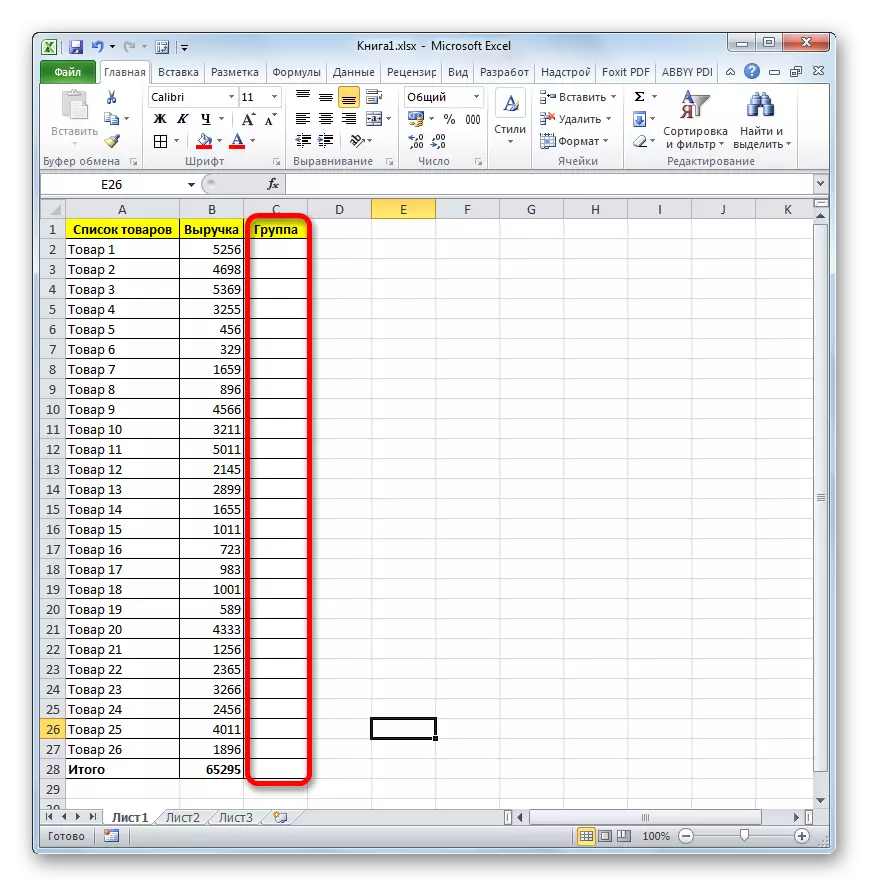
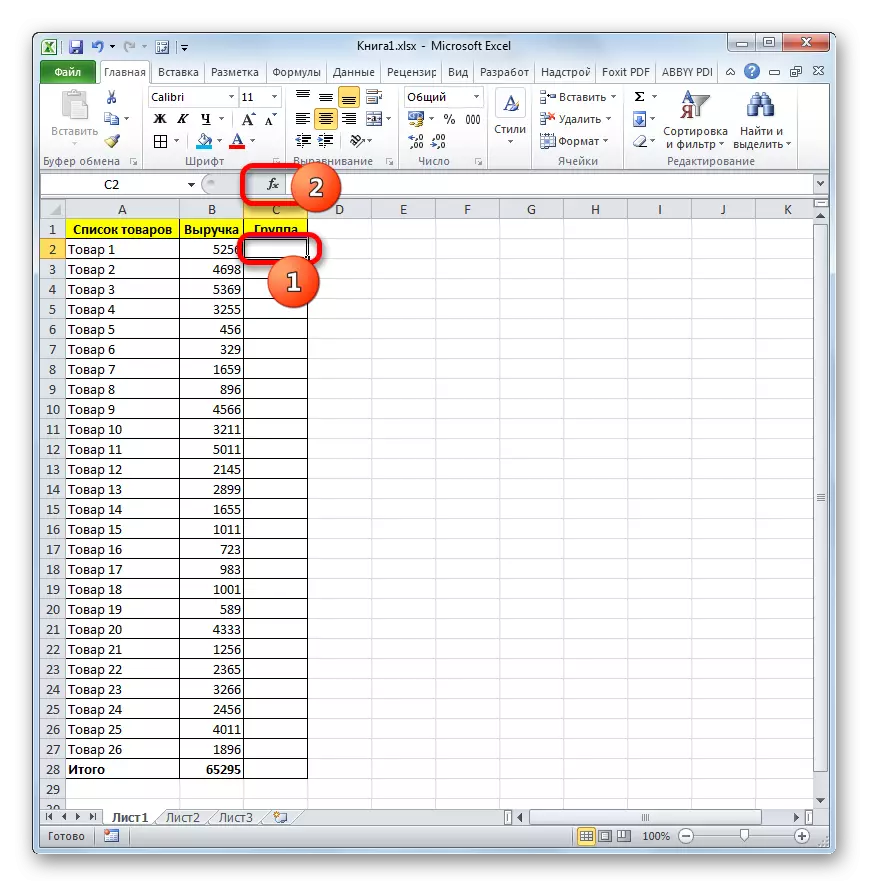
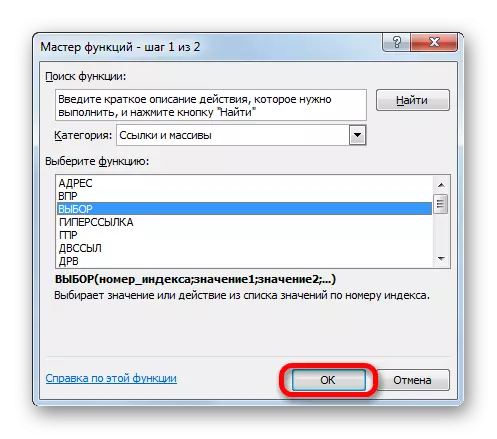
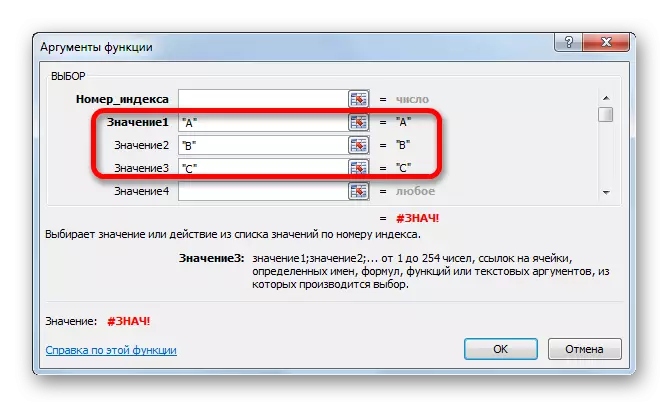
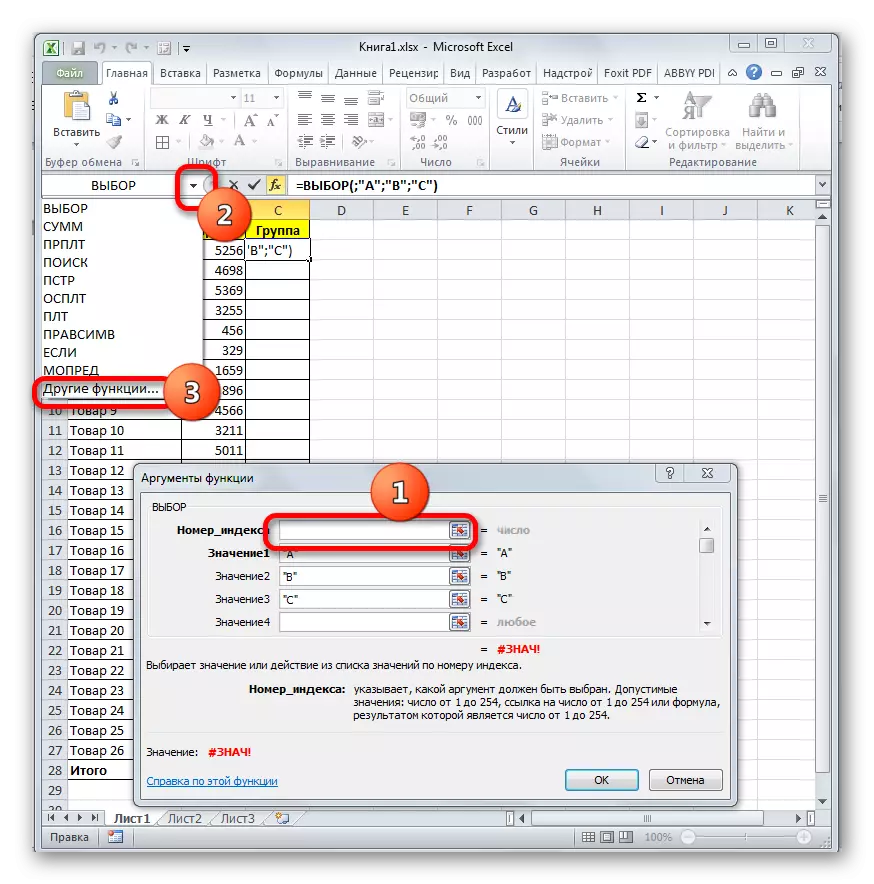
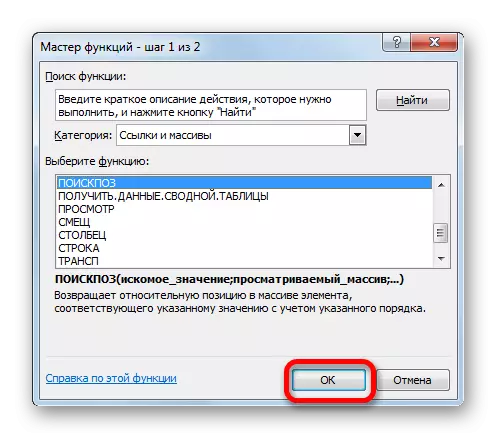
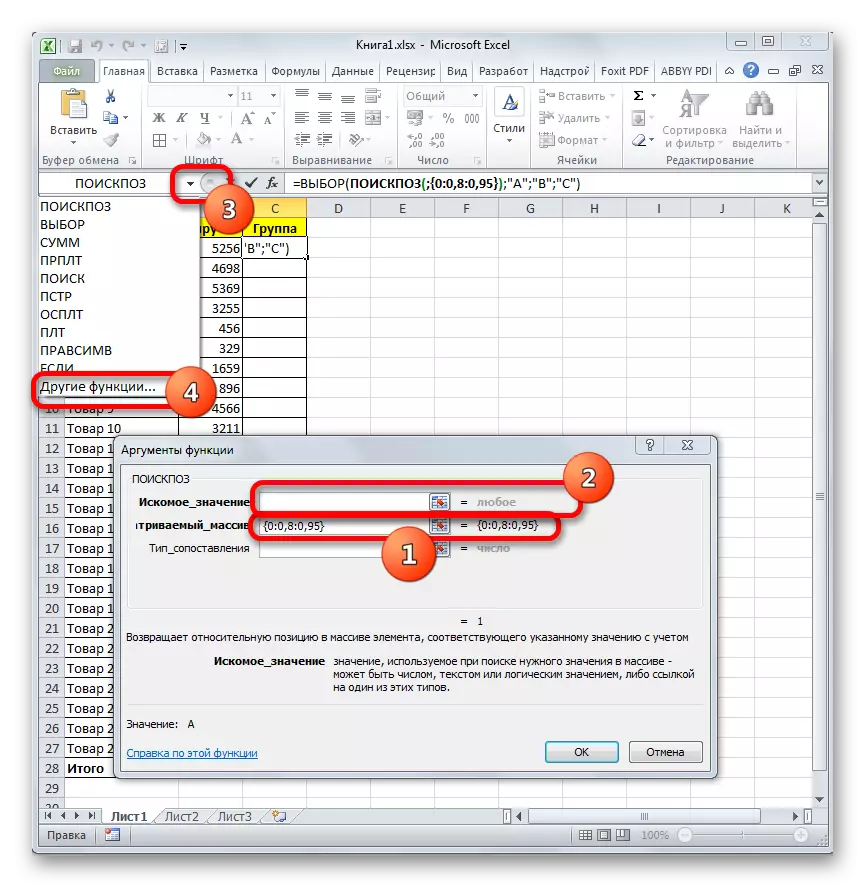
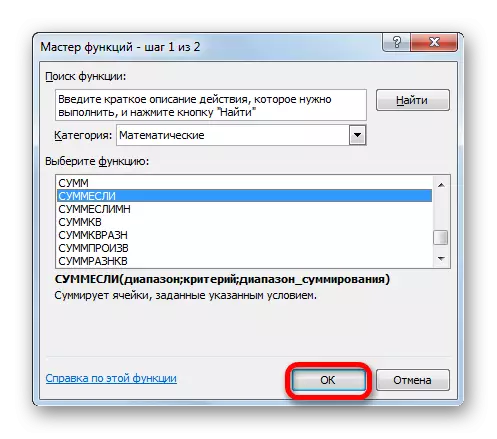

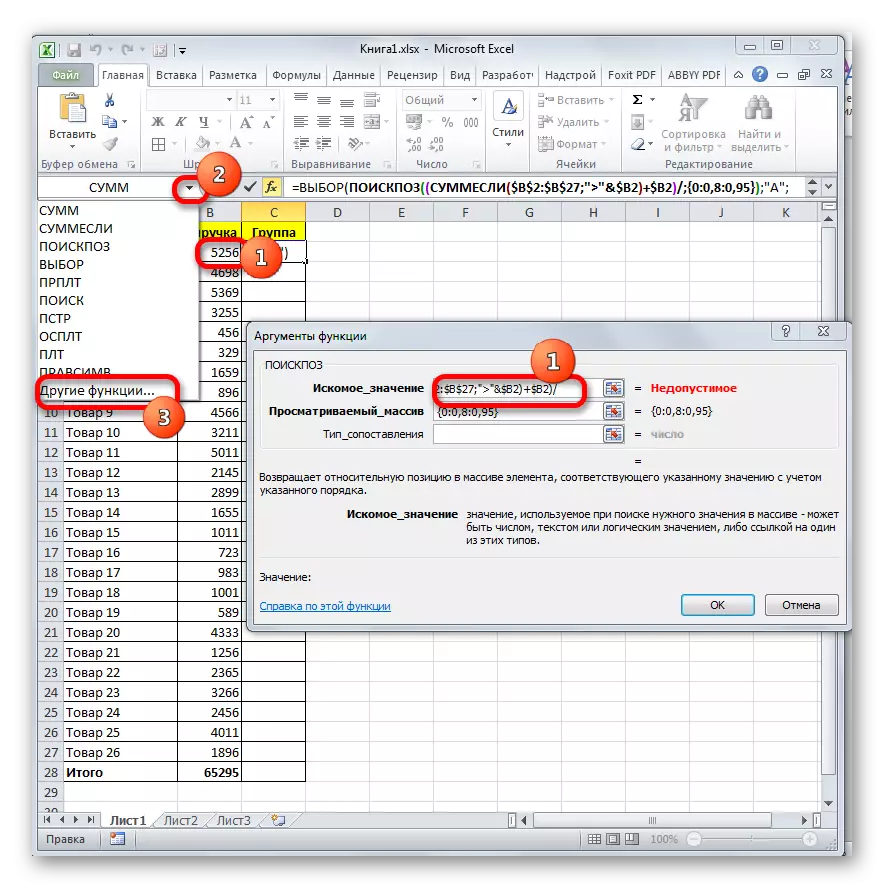
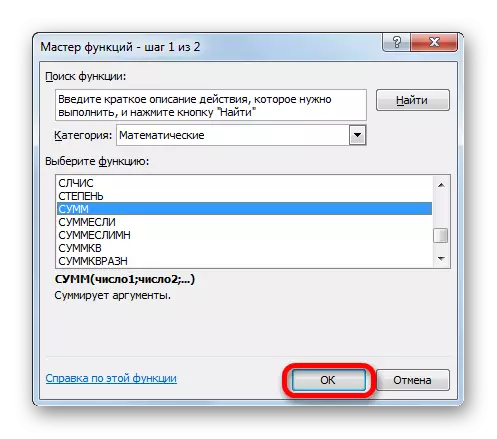
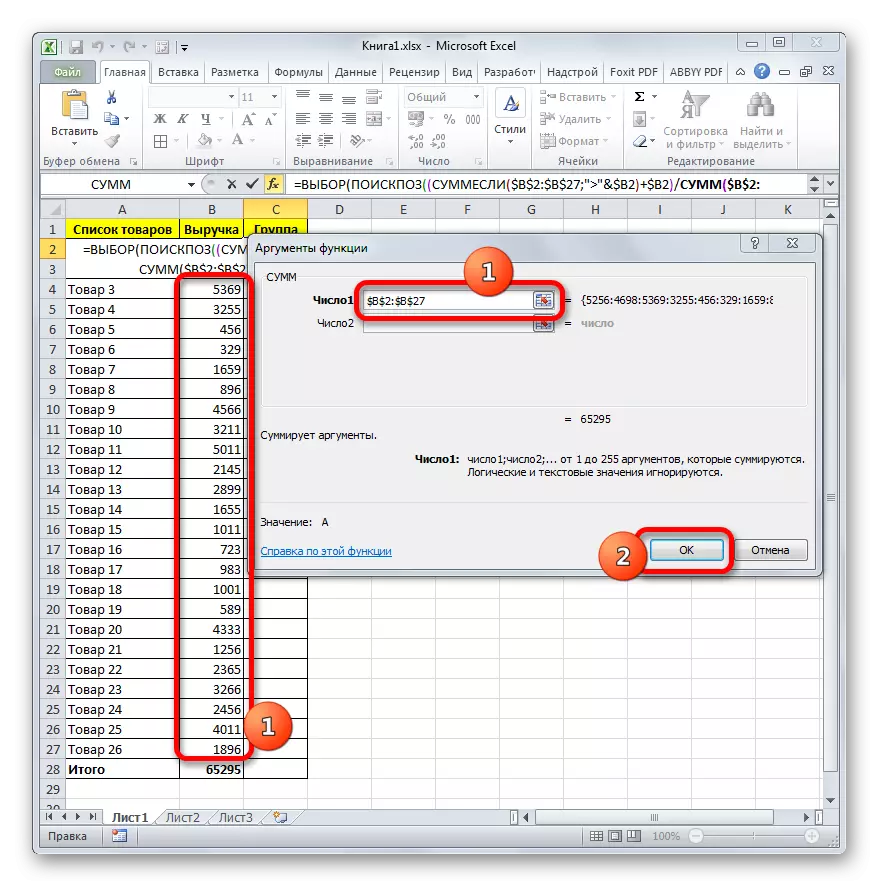
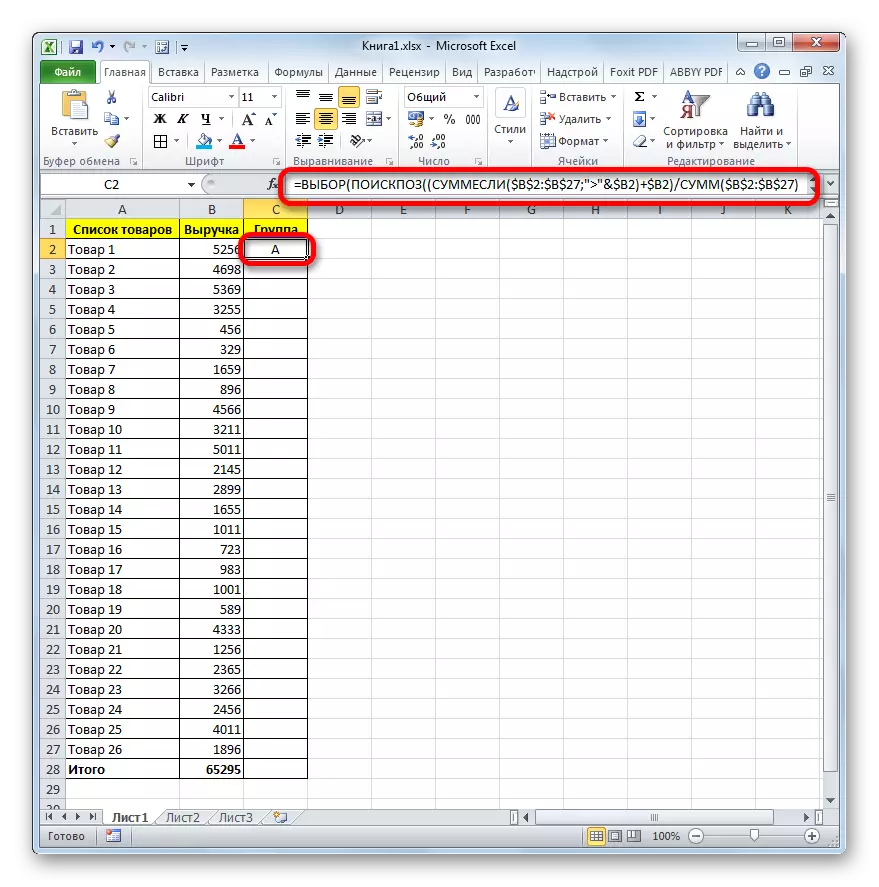
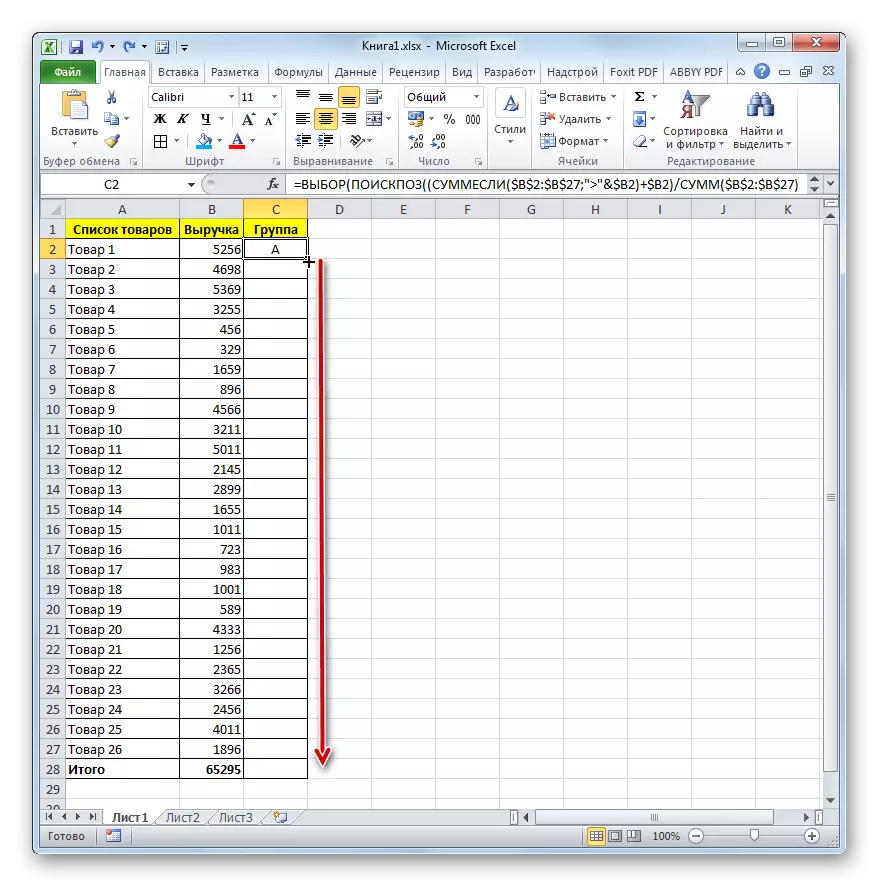
جيئن اسين ڏسون ٿا، نتيجا حاصل ڪيل آپشن استعمال ڪندي آپشن استعمال ڪندي آپشن استعمال ڪندي انهن نتيجن مان مختلف نه آهن جيڪي اسان ترتيب ڏيندي هئا. سڀ سامان ساڳيا ڪيٽيگريز تفويض ڪيا ويا آهن، صرف هڪ ئي وقت تي قطار انهن جي شروعاتي پوزيشن تبديل نه ڪئي.
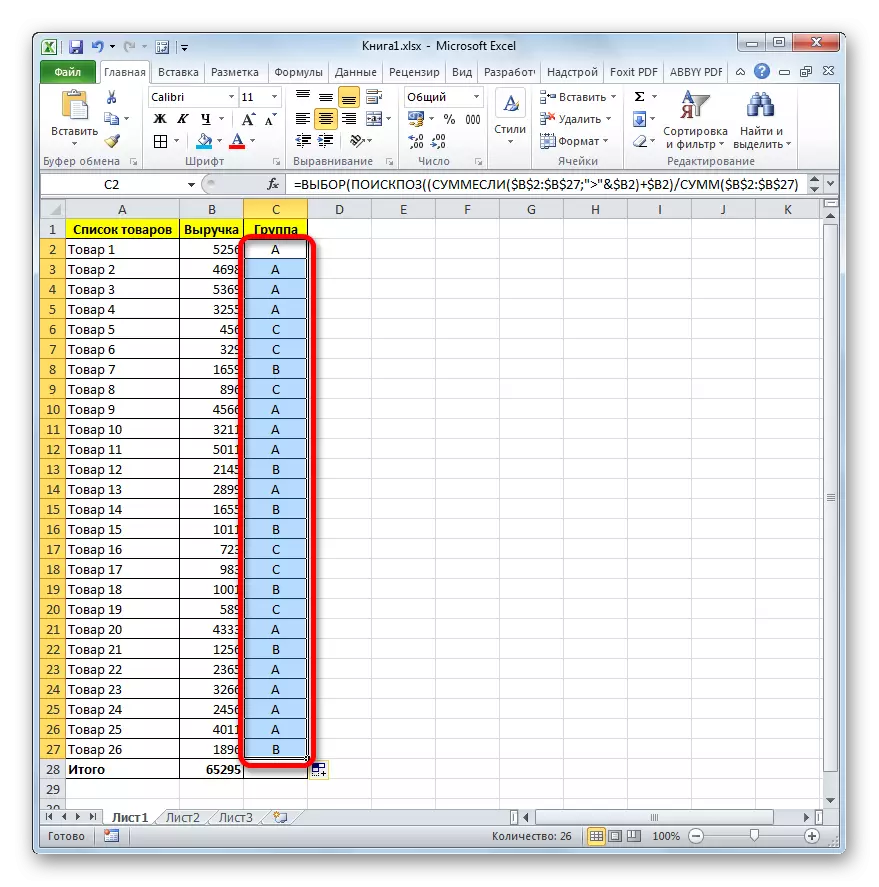
سبق: صليب ۾ افعال جو ماسٽر
ايڪسل پروگرام صارف لاء اي بي سي تجزيو کي واضح طور تي گهٽ ڪرڻ جي قابل آهي. اهو هڪ اوزار کي ترتيب ڏيڻ سان حاصل ڪيو ويو آهي. ان کان پوء، انفرادي مخصوص ڪشش ثقل، جمع ڪيل شيئر، اصل ۾، گروپن ۾ ورهايل آهي. صورت ۾ جدول ۾ قطار جي شروعاتي پوزيشن ۾ تبديلي جي اجازت ناهي، توهان هڪ پيچيده فارمولا استعمال ڪندي طريقو لاڳو ڪري سگهو ٿا.
